Како да креирате кориснички налог у оперативном систему Виндовс 10
Иако је концепт више корисника који деле један уређај или један рачунар из дана у дан све ређи, још увек постоје случајевима када морате да делите рачунаре. У таквој ситуацији, корисно је имати више корисничких налога на једном ПЦ. Данас ћемо видети како да креирате нови кориснички налог у оперативном систему Виндовс 10.
Реклама
У модерним верзијама Виндовс-а, обично имате велики број системских налога за различите услуге и интерне Виндовс задатке, као и скривени налог администратора и ваш лични налог. Ако треба да делите свој рачунар са члановима породице или другим људима, добра је идеја да креирате наменски кориснички налог за сваку особу. Ово повећава безбедност и приватност оперативног система и омогућава вам да ваше осетљиве податке држите приватним, а подешавања персонализована по вашем укусу.
Пре него што наставите, уверите се да ваш кориснички налог има административне привилегије.
За сваки кориснички налог, Виндовс 10 ће креирати посебан кориснички профил. Кориснички профил је скуп датотека и фасцикли за чување свих личних преференција, подешавања апликације, докумената и других података. Сваки кориснички налог има придружени кориснички профил. Обично се чува у фасцикли Ц:\Усерс\Усернаме и укључује низ поддиректорија као што су радна површина, документи, Преузимања, итд., заједно са скривеним фасциклама попут АппДата у којима се чувају подешавања за различите функције Виндовс-а и инсталирају апликације. Основна сврха корисничког профила је стварање персонализованог окружења са индивидуалним опцијама прилагођеним крајњем кориснику.
Да бисте креирали кориснички налог у оперативном систему Виндовс 10, урадите следеће.
- Отвори Апликација за подешавања.

- Идите на Налози - Породица и други људи.

- На десној страни кликните на дугме Додајте неког другог на овај рачунар.
- Појавиће се следећи прозор:
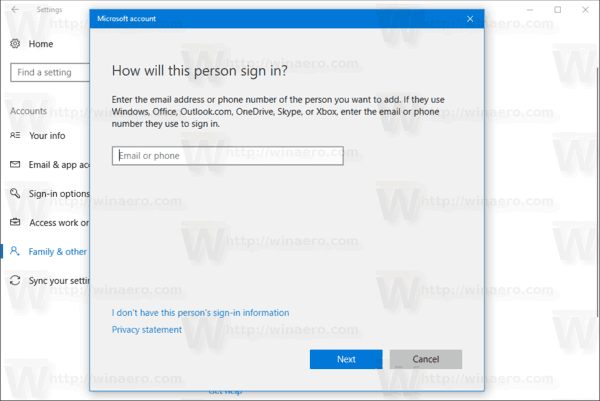 Подразумевано, предлаже вам да наставите са Мицрософт налогом. Међутим, и даље можете да креирате локални налог ако кликнете на везу Немам информације за пријаву ове особе на дну. Да бисте пронашли разлику између локалних и Мицрософт налога, погледајте следећи чланак: Пронађите да ли користите локални налог или Мицрософт налог у оперативном систему Виндовс 10
Подразумевано, предлаже вам да наставите са Мицрософт налогом. Међутим, и даље можете да креирате локални налог ако кликнете на везу Немам информације за пријаву ове особе на дну. Да бисте пронашли разлику између локалних и Мицрософт налога, погледајте следећи чланак: Пронађите да ли користите локални налог или Мицрософт налог у оперативном систему Виндовс 10Наставићу са локалним налогом кликом на ту везу.
- На следећој страници кликнем на везу Додајте корисника без Мицрософт налога.

- Попуните следећи образац и кликните на Даље:
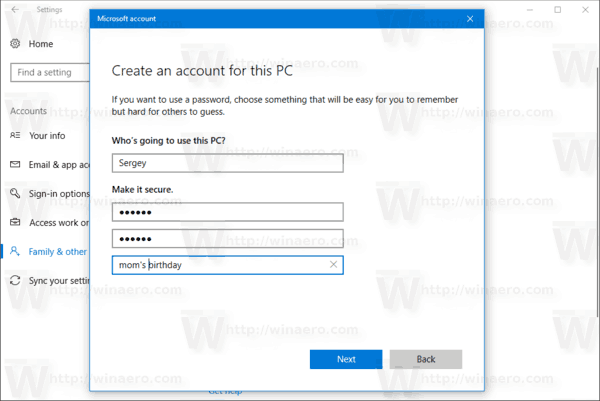

Управо сте додали нови локални кориснички налог. Процедура је иста за Мицрософт налог, али ћете морати да попуните додатна поља као што су е-пошта, старост, број телефона итд.
Алтернативно, можете користити још два метода за креирање новог корисничког налога у оперативном систему Виндовс 10. Хајде да их прегледамо.
Ако је ваш Виндовс 10 издање је Ентерприсе, Про, Едуцатион или Едуцатион Про, можете да користите додатак за локалне кориснике и групе у Мицрософт Манагемент Цонсоле (ММЦ). Ево како се то може урадити.
Креирајте нови кориснички налог са локалним корисницима и групама
- Притисните Победити + Икс пречице на тастатури да бисте отворили мени Повер усер. Алтернативно, можете да кликнете десним тастером миша на мени Старт.
- У менију изаберите ставку Цомпутер Манагемент.

Савет: Можете да подесите и прилагодите мени Вин + Кс у оперативном систему Виндовс 10. Погледајте ове чланке:
- Прилагодите Вин+Кс мени у оперативном систему Виндовс 10
- Вратите пречице класичне контролне табле на Вин+Кс мени у оперативном систему Виндовс 10
- Вратите ставке контролне табле у Вин+Кс мени у Виндовс 10 Цреаторс Упдате
- Додајте командну линију назад у Вин+Кс мени у Виндовс 10 Цреаторс Упдате
- Отвориће се услужни програм за управљање рачунаром. Са леве стране проширите приказ стабла на Локални корисници и групе\Корисници.
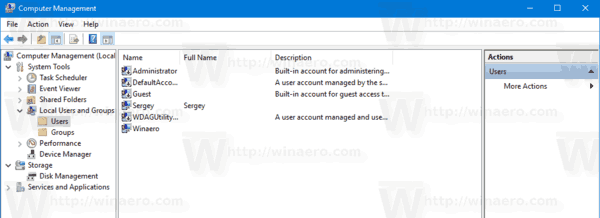
- Кликните десним тастером миша на празан простор са десне стране и изаберите „Нови корисник...“ у контекстном менију.

- Попуните следећи дијалог:
 Можете прилагодити опције као што су Корисник мора да промени лозинку приликом следећег пријављивања, Корисник не може да промени лозинку, Лозинка никада не истиче према ономе што вам треба.
Можете прилагодити опције као што су Корисник мора да промени лозинку приликом следећег пријављивања, Корисник не може да промени лозинку, Лозинка никада не истиче према ономе што вам треба. - Нови корисник ће бити креиран са стандардним привилегијама. Могуће је променити тип налога корисника да буде администратор. Погледајте следећи чланак:Промените тип налога у оперативном систему Виндовс 10
Коначно, можете користити алатку за конзолу нет.еке да додате нови кориснички налог. Хајде да видимо како се то може урадити.
- Отворите ан повишени командни редак.
- Откуцајте или копирајте и залепите следећу команду:
нет корисник "УсерНаме" /адд
Замените део УсерНаме са стварним именом за пријаву које желите да доделите новом кориснику. Нови кориснички налог ће бити локални налог без лозинке. Имајте на уму да се кориснички налози са празним лозинкама или без њих не могу користити за пријаву преко Виндовс мреже.
- Да бисте креирали нови кориснички налог заштићен лозинком, користите следећу синтаксу:
нет корисник "УсерНаме" "Пассворд" /адд
Замените корисничко име и лозинку стварним вредностима.
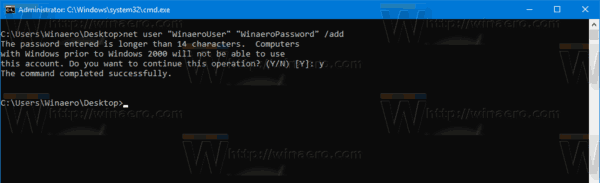
Опет, нови корисник ће бити креиран са стандардним привилегијама.
То је то.


